Klaidos kodas 0x800700e9 yra dažna „Xbox“ vartotojų problema. Ši klaida gali atsirasti bandant paleisti žaidimą arba pasiekti „Xbox“ parduotuvę. Yra keletas dalykų, kuriuos galite padaryti, kad ištaisytumėte šį klaidos kodą. Pirmiausia įsitikinkite, kad „Xbox“ yra prijungtas prie interneto. Ši klaida gali atsirasti, jei „Xbox“ negali prisijungti prie „Xbox“ serverių. Antra, pabandykite iš naujo paleisti „Xbox“. Tai dažnai gali išspręsti laikinas ryšio problemas, kurios gali sukelti šį klaidos kodą. Trečia, patikrinkite, ar nėra „Xbox“ naujinimų. Šią klaidą kartais gali sukelti pasenusi programinė įranga. Tikrindami, ar yra naujinimų, galite įsitikinti, kad turite naujausią „Xbox“ programinės įrangos versiją. Ketvirta, pabandykite pašalinti ir iš naujo įdiegti žaidimą, kurį bandote žaisti. Tai dažnai gali išspręsti konkrečias žaidimo problemas, kurios gali sukelti šį klaidos kodą. Jei vis tiek matote klaidos kodą 0x800700e9, gali tekti susisiekti su Xbox palaikymo tarnyba, kad gautumėte tolesnės pagalbos.
Kai kurie vartotojai, diegdami žaidimus naudodami „Xbox Game Pass“, susidūrė su klaida 0x800700e9. Ši klaida nesusijusi su konkrečiu žaidimu, nes skirtingi vartotojai patyrė šią klaidą diegdami skirtingus žaidimus per „Xbox Game Pass“. Jei negalite įdiegti mėgstamo žaidimo „Windows 11/10“ dėl „Xbox Game Pass“ klaidos kodas 0x800700e9 , šis straipsnis padės išspręsti problemą.

kritinė klaida, jūsų meniu Pradėti neveikia
Ištaisykite „Xbox Game Pass“ klaidos kodą 0x800700e9
Toliau pateikti sprendimai jums padės ištaisykite „Xbox Game Pass“ klaidos kodą 0x800700e9 sistemoje „Windows 11/10“. . Dažniausiai klaidos atsiranda dėl silpno interneto ryšio. Todėl prieš tęsiant geriau patikrinti savo interneto ryšį. Taip pat įsitikinkite, kad turite naujausią „Windows 11/10“ operacinės sistemos versiją. Rekomenduojame atidaryti „Windows 11/10“ nustatymus ir rankiniu būdu patikrinti, ar nėra „Windows“ naujinimų. Jei yra naujinimas, įdiekite jį ir patikrinkite, ar problema vis dar išlieka.
- Paleiskite „Windows Store“ programų trikčių šalinimo įrankį
- Išvalykite „Windows Store“ talpyklą
- Patikrinkite pristatymo optimizavimo būseną ir BIT paslaugą
- Pataisykite arba iš naujo nustatykite „Xbox“ programą
- Iš naujo įdiekite „Microsoft Store“.
1] Paleiskite „Windows Store Apps“ trikčių šalinimo įrankį.
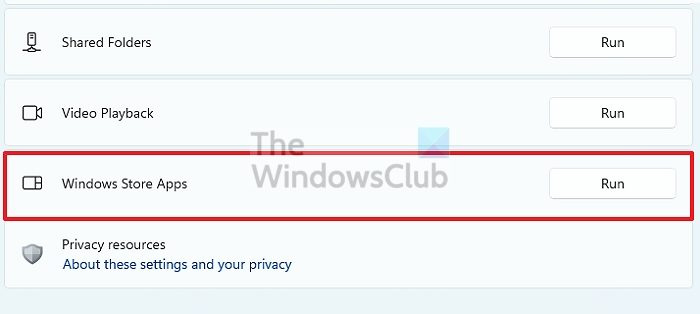
„Windows Store Apps“ trikčių šalinimo įrankis yra specialus automatizuotas įrankis, padedantis vartotojams šalinti „Microsoft Store“ programose kylančias triktis. Kadangi kyla problemų dėl „Xbox Game Pass“, jums bus naudinga paleisti „Windows Store Apps“ trikčių šalinimo įrankį.
2] Išvalykite „Windows Store“ talpyklą
Kartais „Microsoft Store“ programose kyla problemų dėl sugadintos „Windows Store“ talpyklos. Tokiais atvejais problema išsprendžiama išvalius „Windows Store“ talpyklą.
kaip rasti dainos žodžius
3] Patikrinkite pristatymo optimizavimo būseną ir BIT paslaugą.
Jei jūsų sistemoje išjungta pristatymo optimizavimo paslauga arba foninio intelektualaus perdavimo paslauga, galite patirti šią klaidą atsisiųsdami žaidimus iš „Xbox Game Pass“. Patikrinkite šių dviejų paslaugų būseną. Jei pastebėsite, kad kuris nors iš jų yra išjungtas, įjunkite jį. Tai padės atlikti šie veiksmai:
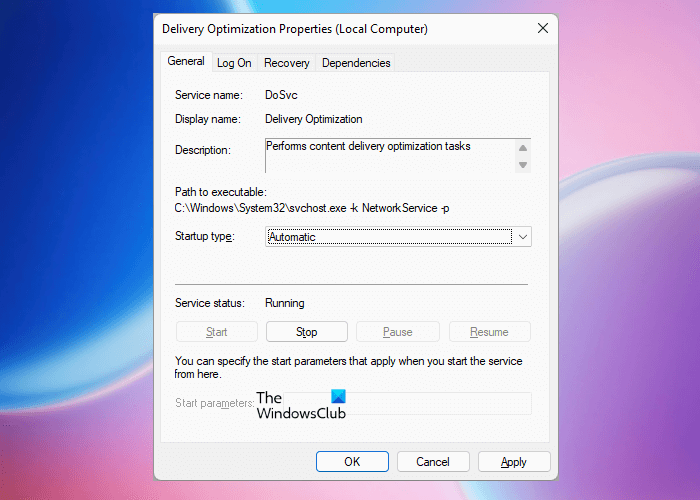
- Atidarykite paslaugų tvarkyklę.
- Patikrinkite šių dviejų paslaugų būseną:
- Pristatymo optimizavimas
- Fono išmanioji perdavimo paslauga
- Jų būsena turėtų pasirodyti bėgimas . Jei ne, paleiskite paslaugas. Norėdami tai padaryti, dešiniuoju pelės mygtuku spustelėkite ir pasirinkite Pradėti .
- Dabar dukart spustelėkite šias dvi paslaugas po vieną ir pasirinkite automatinis IN Paleidimo tipas .
- Spustelėkite Taikyti ir tada spustelėkite GERAI .
Tai turėtų išspręsti problemą.
4] Pataisykite arba iš naujo nustatykite „Xbox“ programą.
Jei problema išlieka, siūlome iš naujo nustatyti „Xbox“ programos nustatymus ir pažiūrėti, ar tai padeda. Atidarykite „Windows 11/10“ nustatymus ir eikite į „ Programos > Įdiegtos programos “. Dabar slinkite žemyn ir spustelėkite Xbox taikymas. Spustelėkite Pažangūs nustatymai . Sistemoje „Windows 11“ spustelėję tris vertikalius taškus šalia „Xbox“ programos pamatysite papildomas parinktis.
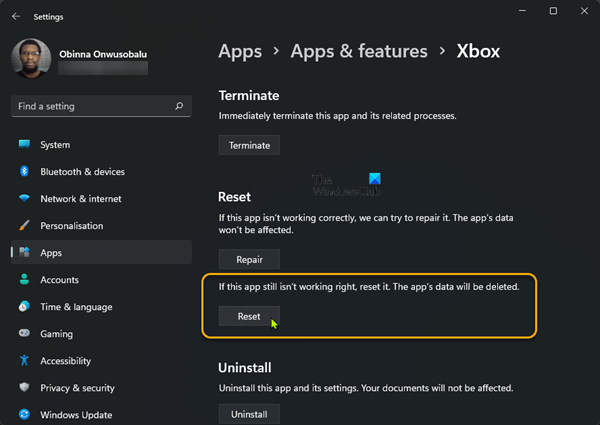
Spustelėkite Remontas . Kai atkūrimo procesas bus baigtas, patikrinkite, ar galite atsisiųsti žaidimų naudodami „Xbox Game Pass“, ar ne. Jei ne, iš naujo paleiskite „Xbox“ programą spustelėdami piktogramą Nustatyti iš naujo mygtuką. Prieš iš naujo nustatydami „Xbox“ programą, rekomenduojame sukurti visų žaidimų duomenų atsarginę kopiją debesyje, nes atlikus šį veiksmą bus ištrinti visi vietoje išsaugoti duomenys.
5] Iš naujo įdiekite „Microsoft Store“.
Yra dar vienas dalykas, kurį galite išbandyti, jei problema vis tiek išlieka. Iš naujo įdiekite „Microsoft Store“. Šis pataisymas pasiteisino kai kuriems vartotojams. Norėdami tai padaryti, paleiskite „Windows PowerShell“ kaip administratorių, tada nukopijuokite šią komandą ir įklijuokite ją į „PowerShell“ (administratorius). Po to spustelėkite įeina .
|_+_|Tai turėtų išspręsti problemą.
kaip sužinoti, ar jūsų kompiuteryje yra virusas
Kodėl mano „Xbox Game Pass Cloud“ neveikia?
„Xbox Game Pass Cloud Gaming“ pasiekiama ne visose šalyse. Taigi, jei „Cloud Gaming“ neveikia, pirmiausia patikrinkite, ar jis pasiekiamas jūsų regione, ar ne. Be to, yra keletas priežasčių, kodėl „Xbox Cloud Gaming“ neveikia, pvz., tinklo problemos, valdiklio problemos, nepalaikomos žiniatinklio naršyklės ir kt.
„Windows 11“ netinka žaidimams?
„Windows 11“ puikiai tinka žaidimams. Yra daug žaidimų, kuriuos palaiko „Windows 11“ operacinė sistema. Be operacinės sistemos, jūsų sistema taip pat turi atitikti minimalius aparatinės įrangos reikalavimus žaidimui, kurį norite įsigyti.
Tikiuosi tai padės.
Skaityti daugiau : „Xbox“ programa nebus atidaryta arba neveiks „Windows 11/10“. .












![Nepavyko atnaujinti į „iCloud“, skirtą „Windows“, klaida [Pataisyti]](https://prankmike.com/img/apple/60/upgrade-to-icloud-for-windows-failed-error-fix-1.png)


